- Autor Abigail Brown [email protected].
- Public 2024-01-15 11:23.
- Viimati modifitseeritud 2025-01-24 12:08.
Mida teada
- Ridade esiletõstmiseks: Shift+ Tühik. Nooled Üles või Alla lisaridade jaoks.
- Veergude valimiseks: Ctrl+ Tühik. Nooled Vasak või Parem täiendavate veergude jaoks.
- Lehel iga lahtri esiletõstmiseks: Ctrl+ A
See artikkel selgitab, kuidas muuta veergude/ridade suurust, peita veerge/ridu, lisada uusi veerge/ridu ja rakendada Excelis lahtrite vormindamist, kasutades mitmeid mugavaid kiirklahve. Juhised kehtivad Excel 2019, 2016, 2013, 2010, 2007; ja Excel Microsoft 365 jaoks.
Valige töölehel terved read
Kasutage ridade valimiseks kiirklahve
- Klõpsake töölehe lahtril valitud reas, et muuta see aktiivseks lahtriks.
- Vajutage ja hoidke all klaviatuuril klahvi Shift.
-
Vajutage ja vabastage klaviatuuril klahvi Tühikuklahv.
Tõstuklahv+tühikuklahv
- Vabastage klahv Shift.
-
Kõik valitud rea lahtrid on esile tõstetud; sealhulgas rea päis.

Image
Kasutage lisaridade valimiseks kiirklahve
- Vajutage ja hoidke all klaviatuuril klahvi Shift.
- Kasutage klaviatuuril nooleklahve Üles või Alla, et valida valitud rea kohal või all täiendavaid ridu.
- Kui olete kõik read valinud, vabastage klahv Shift.
Kasutage ridade valimiseks hiirt
-
Asetage hiirekursor rea päises rea numbrile. Hiirekursor muutub mustaks nooleks, mis osutab paremale.
- Klõpsake üks kord hiire vasaku nupuga.
Kasutage hiirt täiendavate ridade valimiseks
- Asetage hiirekursor rea päises rea numbrile.
- Klõpsake ja hoidke all hiire vasakut nuppu.
- Lohistage hiirekursor üles või alla, et valida soovitud ridade arv.
Valige töölehel terved veerud
Kasutage veergude valimiseks kiirklahve
- Klõpsake valitavas veerus töölehe lahtril, et muuta see aktiivseks lahtriks.
- Vajutage ja hoidke all klaviatuuril klahvi Ctrl.
-
Vajutage ja vabastage klaviatuuril klahvi Tühikuklahv.
Ctrl+tühikuklahv
- Vabastage klahv Ctrl.
-
Kõik valitud veeru lahtrid on esile tõstetud, sealhulgas veerupäis.

Image
Kasutage täiendavate veergude valimiseks kiirklahve
Täiendavate veergude valimiseks valitud veeru mõlemal küljel:
- Vajutage ja hoidke all klaviatuuril klahvi Shift.
- Kasutage Left või Right, et valida esiletõstetud veeru mõlemal küljel täiendavaid veerge.
Kasutage hiirt veergude valimiseks
- Asetage hiirekursor veeru päises olevale veerutähele. Hiirekursor muutub allapoole suunatud mustaks nooleks.
- Klõpsake üks kord hiire vasaku nupuga.
Kasutage hiirt täiendavate veergude valimiseks
- Asetage hiirekursor veeru päises olevale veerutähele.
- Klõpsake ja hoidke all hiire vasakut nuppu.
- Lohistage hiirekursor vasakule või paremale, et valida soovitud ridade arv.
Vali kõik töölehe lahtrid
Kasutage kõigi lahtrite valimiseks kiirklahve
-
Klõpsake töölehe tühjal alal, mis ei sisalda ümbritsevates lahtrites andmeid.
- Vajutage ja hoidke all klaviatuuril klahvi Ctrl.
-
Vajutage ja vabastage klaviatuuril täht A.
Ctrl+A
-
Vabastage klahv Ctrl.

Image
Kõikide lahtrite valimiseks kasutage käsku 'Vali kõik'
Kui eelistate klaviatuuri mitte kasutada, kasutage töölehe kõigi lahtrite kiireks valimiseks nuppu Vali kõik.
Nagu ül altoodud pildil näidatud, asub Vali kõik töölehe vasakus ülanurgas, kus rea ja veeru päis kohtuvad. Kõigi aktiivse töölehe lahtrite valimiseks klõpsake üks kord nuppu Vali kõik.
Vali kõik tabeli lahtrid
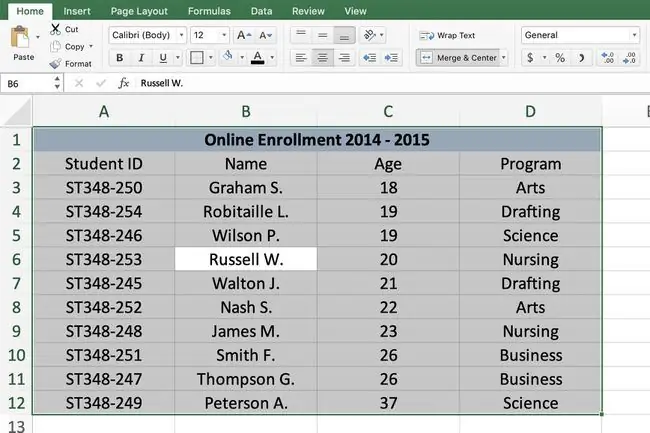
Sõltuv alt töölehel olevate andmete vormingust valib ül altoodud kiirklahve kasutades erinevaid andmemahtusid. Kui aktiivne lahter asub külgnevas andmevahemikus:
Vajutage Ctrl+ A, et valida kõik vahemikus olevad andmeid sisaldavad lahtrid.
Kui andmevahemik on vormindatud tabelina ja sellel on päise rida, mis sisaldab rippmenüüd:
Vajutage Ctrl+ A teist korda pealkirjarea valimiseks.
Valitud ala saab seejärel laiendada, et kaasata kõik töölehe lahtrid.
Vajutage Ctrl+ A kolmandat korda, et valida terve tööleht.
Valige mitu töölehte
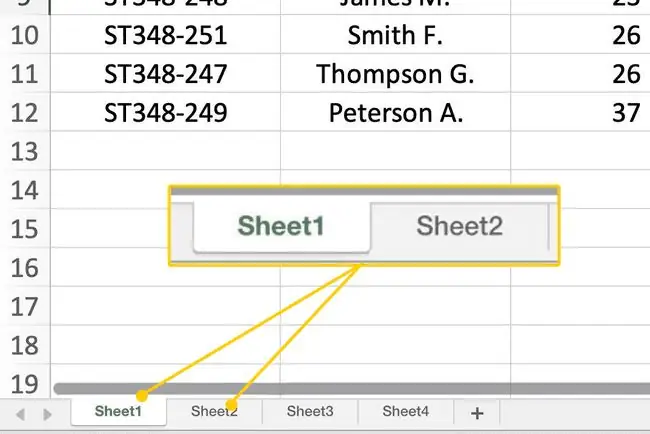
Klaviatuuri otseteed kasutades pole võimalik mitte ainult töövihikus lehtede vahel liikuda, vaid saate kiirklahviga valida ka mitu kõrvuti asetsevat lehte. Lihts alt lisage ül altoodud klahvikombinatsioonidele klahv Shift.
Vasakpoolsete lehtede valimiseks:
Ctrl+ Shift+ PgUp
Parempoolsete lehtede valimiseks:
Ctrl+ Shift+ PgDn
Valige mitu lehte
Hiire ja klaviatuuriklahvide kasutamisel on üks eelis pelga klaviatuuri kasutamise ees. See võimaldab teil valida mittekülgnevaid lehti ja ka külgnevaid lehti.
Mitme töölehe valimise võimalikud põhjused on töölehe vahekaardi värvi muutmine, mitme uue töölehe lisamine ja konkreetsete töölehtede peitmine.
Valige mitu külgnevat lehte
- Selle valimiseks klõpsake ühe lehe vahekaardil.
- Vajutage ja hoidke all klaviatuuril klahvi Shift.
- Nende esiletõstmiseks klõpsake täiendavatel külgnevatel lehtede vahekaartidel.
Valige mitu mittekülgnevat lehte
- Selle valimiseks klõpsake üks lehe vahekaarti.
- Vajutage ja hoidke all klaviatuuril klahvi Ctrl.
- Nende esiletõstmiseks klõpsake lisalehtede vahekaartidel.






